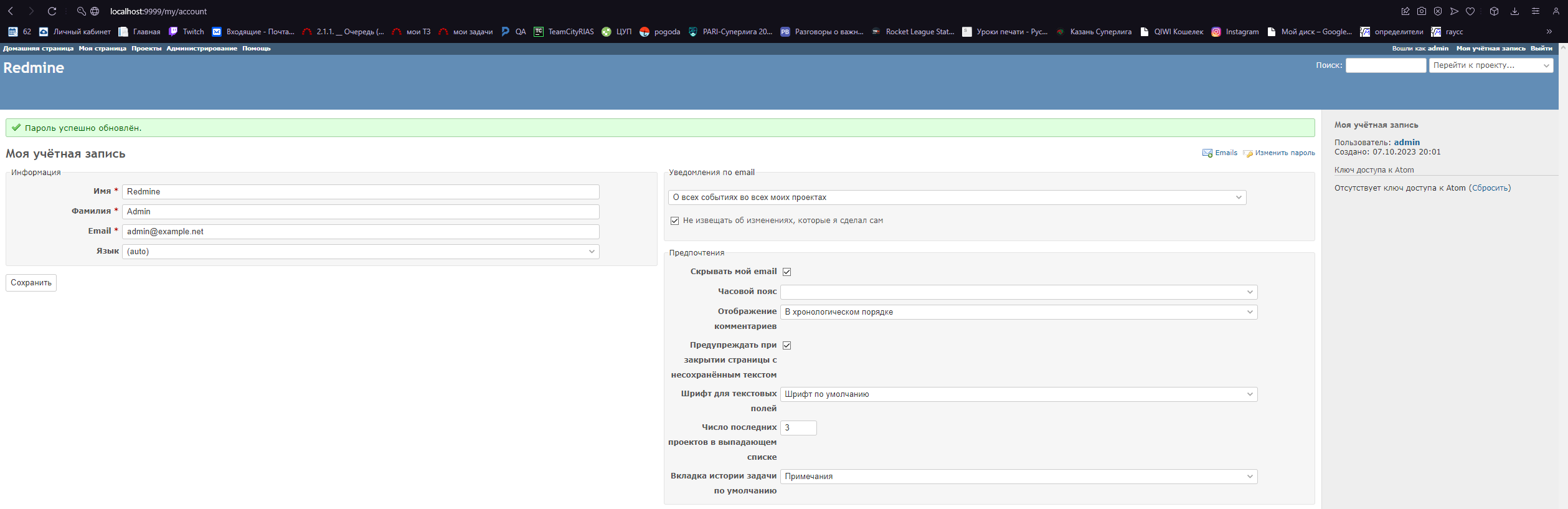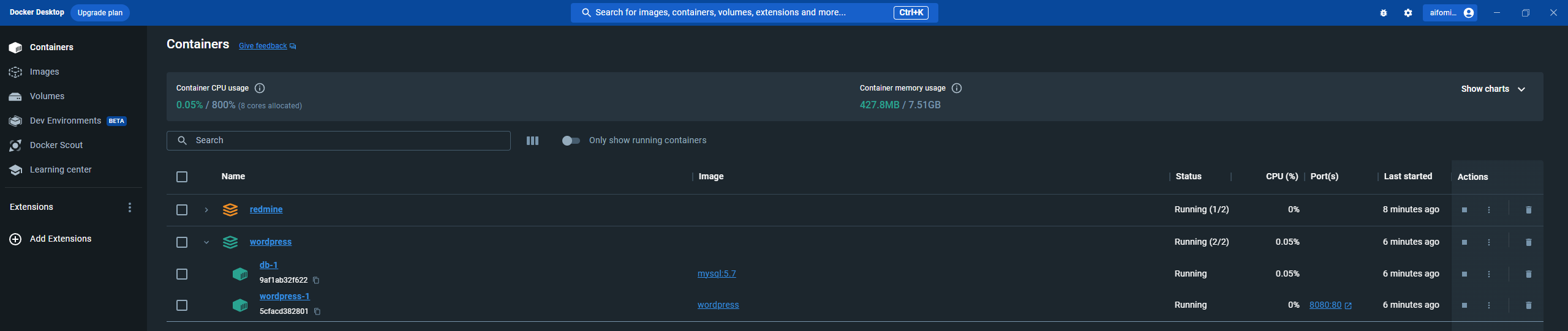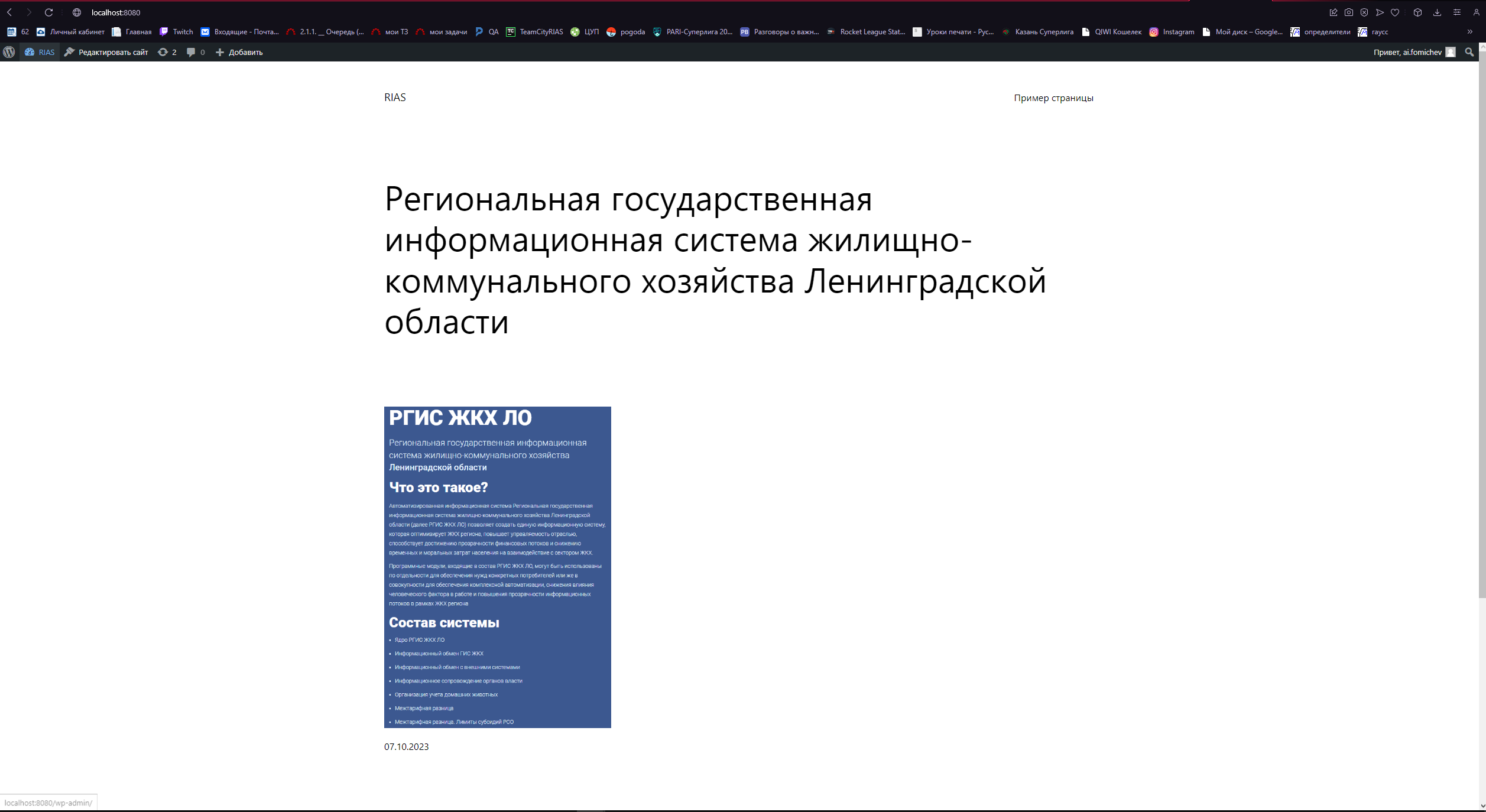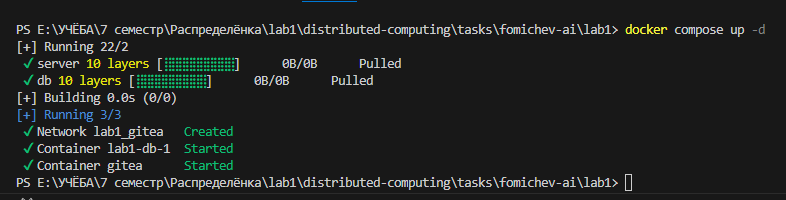Отчёт по лабораторной работе №1
Выполнил: студент гр. ИСЭбд-41 Фомичев А.И.
Разворачивание сервиса Redmine
Содержимое файла docker-compose.yml в папке Redmine:
version: "3.8"
services: # Задаем сервисы.
db: # Сервис 1. База данных Postgres.
image: postgres:13.2-alpine # Образ БД.
restart: unless-stopped
environment: # Переменные окружения.
POSTGRES_PASSWORD: example # Пароль от postgres.
container_name: db_redmine # Название контейнера.
volumes: # Место хранения данных для БД.
- database:/var/lib/postgresql/data
redmine: # Сервис 2. Редмайн.
image: redmine:4.1-alpine # Образ.
environment: # Переменные окружения.
- REDMINE_DB_POSTGRES=db
- REDMINE_DB_PASSWORD=example
ports: # Прослушиваемые порты.
- 9999:3000
volumes: # Файлы редмайна.
- files:/usr/src/redmine/files
depends_on: # Зависимость от БД.
- db
volumes:
database:
files:
Далее в командной строке разворачиваем сервис командой docker-compose up -d:
Смотрим в Docker Desktop, что контейнеры БД и сервиса Redmine запущены успешно.
Переходим на http://localhost:9999 и авторизовываемся под администратором.
Создаем проект и некоторые данные.
Наблюдаем полностью рабочий сервис с БД.
Разворачивание сервиса Wordpress
Также в файл docker-compose.yml в папке Wordpress прописываем следующий код:
version: '3.1'
services:
wordpress:
image: wordpress
restart: always
ports:
- 8080:80
environment:
WORDPRESS_DB_HOST: db
WORDPRESS_DB_USER: test2
WORDPRESS_DB_PASSWORD: test123
WORDPRESS_DB_NAME: wordpressDB
volumes:
- wordpress:/var/www/html
db:
image: mysql:5.7
restart: always
environment:
MYSQL_DATABASE: wordpressDB
MYSQL_USER: test2
MYSQL_PASSWORD: test123
MYSQL_RANDOM_ROOT_PASSWORD: '1'
volumes:
- db:/var/lib/mysql
volumes:
wordpress:
db:
Далее в командной строке разворачиваем сервис командой docker-compose up -d:
Смотрим в Docker Desktop, что контейнеры БД и сервиса Wordpress запущены успешно.
Переходим на http://localhost:8080, авторизовываемся под администратором и создаем наш сайт.
Сервис развернут успешно.
Разворачивание сервиса Gitea
В файл docker-compose.yml прописываем следующий код:
version: "3"
networks:
gitea:
external: false
services:
server:
image: gitea/gitea:1.20.4
container_name: gitea
environment:
- USER_UID=1000
- USER_GID=1000
- GITEA__database__DB_TYPE=mysql
- GITEA__database__HOST=db:3306
- GITEA__database__NAME=gitea
- GITEA__database__USER=gitea
- GITEA__database__PASSWD=gitea
restart: always
networks:
- gitea
volumes:
- ./gitea:/data
- /etc/timezone:/etc/timezone:ro
- /etc/localtime:/etc/localtime:ro
ports:
- "3000:3000"
- "222:22"
depends_on:
- db
db:
image: mysql:8
restart: always
environment:
- MYSQL_ROOT_PASSWORD=gitea
- MYSQL_USER=gitea
- MYSQL_PASSWORD=gitea
- MYSQL_DATABASE=gitea
networks:
- gitea
volumes:
- ./mysql:/var/lib/mysql
Далее в командной строке разворачиваем сервис командой docker-compose up -d:
Смотрим в Docker Desktop, что контейнеры БД и сервиса Wordpress запущены успешно.
Переходим на http://localhost:3000, авторизовываемся под администратором и создаем наш сайт.
Сервис развернут успешно.